文章目录
一、redis的安装
1、获取安装包
可以通过wget直接获取,也可以去官网下载,通过远程传输工具,传输到linux上。
[root@localhost local]# wget http://download.redis.io/releases/redis-6.0.8.tar.gz
2、解压下载的安装包
[root@localhost local]# tar -zxvf redis-6.0.8.tar.gz
3、安装redis
这里好多坑呀,我遇到了各种问题
1、make命令安装
[root@localhost local]# cd redis-6.0.8
[root@localhost redis-6.0.6]# cd src
[root@localhost redis-6.0.6]# make
4、遇到的问题
1、make之后报错重装
-
make clean 之后重新make,如果还是报错
-
解压后的安装包,重新解压,重新make,可以解决一大部分不能安装的问题(前提是你安装了gcc编译)
2、make前提条件
make之间,一定要有gcc编译,如果没有gcc,会出现以下报错
CC adlist.o
/bin/sh: cc: command not found
网上大部分都是这么说的吧,原因是因为未安装gcc呀,其实有的人这样操作未必有用(例如我),获许用于,试试就知道了。
[root@localhost /]# yum install gcc-c++ -y
我按命令安装完gcc之后继续make,后面还是报错。
错误:
make[1]: Entering directory `/root/redis-4.0.6/src'
CC adlist.o
In file included from adlist.c:34:0:
zmalloc.h:50:31: fatal error: jemalloc/jemalloc.h: No such file or directory
#include <jemalloc/jemalloc.h>
^
3、make MALLOC=libc
根据2上报出的错误找到了解决办法。
我们可以通过敲以下命令解决
[root@localhost redis-6.0.6]# make MALLOC=libc
但是当我执行了这个命令之后,还是报错。(心态崩了呀)
4、gcc全套,没有安装完全导致报错
然后我又去网上寻找,终于找到了,最终取得了胜利!
安装gcc全套:
yum install cpp
yum install binutils
yum install glibc
yum install glibc-kernheaders
yum install glibc-common
yum install glibc-devel
yum install gcc
yum install make
同时升级gcc:
yum -y install centos-release-scl
yum -y install devtoolset-9-gcc devtoolset-9-gcc-c++ devtoolset-9-binutils
scl enable devtoolset-9 bash
最后执行make命令:
[root@localhost redis-6.0.6]# make
此时redis-6.0.8中的src下有redis-server、redis-cli就代表安装成功了。
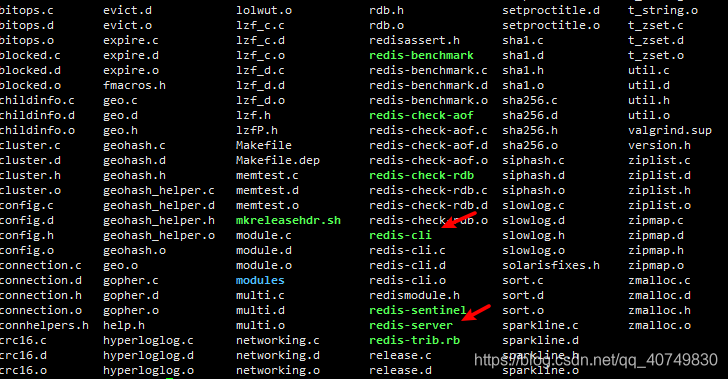
二、redis的启动
1、设置后台守护进程运行
[root@localhost redis-6.0.8]# vi ./redis.conf
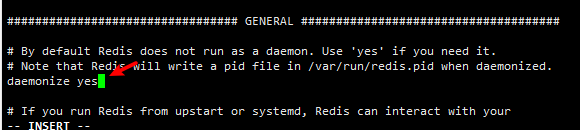
2、启动redis服务:
进入你安装redis目录下,启动redis-server 服务,根据配置文件启动,
ps -ef | grep redis通过管道命令查看是否成功启动服务。
[root@localhost src]# ./redis-server /usr/local/redis-6.0.8/redis.conf
[root@localhost src]# ps -ef | grep redis
root 3152 1 0 22:31 ? 00:00:00 ./redis-server 127.0.0.1:6379
root 3160 1238 0 22:31 pts/0 00:00:00 grep --color=auto redis
3、启动客户端
在安装的redis目录下的src下,运行redsi-cli名就可以了。我们就能正常使用redis了
[root@localhost src]# ./redis-cli
127.0.0.1:6379>
4、设置开机自动启
1、设置redis.conf中daemonize为yes,确保守护进程开启。
2、编写开机自启动脚本
vi /etc/init.d/redis
3、使用以下脚本,可能不适用于任何人,但是大部分是满足的。
#!/bin/sh
REDISPORT=6379
#注意自己安装的redis根目录
REDISPATH=/usr/local/redis-6.0.8/src #找到本机安装redis后,存放redis命令的目录
EXEC=${REDISPATH}/redis-server #redis服务端的命令
CLIEXEC=${REDISPATH}/redis-cli #redis客户端的命令
PIDFILE=/var/run/redis_${REDISPORT}.pid #reids的进程文件生成的位置
CONF="${REDISPATH}/redis.conf" #redis的配置文件所在的目录
case "$1" in
start)
if [ -f $PIDFILE ]
then
echo "$PIDFILE exists, process is already running or crashed"
else
echo "Starting Redis server..."
$EXEC $CONF
fi
;;
stop)
if [ ! -f $PIDFILE ]
then
echo "$PIDFILE does not exist, process is not running"
else
PID=$(cat $PIDFILE)
echo "Stopping ..."
$CLIEXEC -p $REDISPORT shutdown
while [ -x /proc/${PID} ]
do
echo "Waiting for Redis to shutdown ..."
sleep 1
done
echo "Redis stopped"
fi
;;
*)
echo "Please use start or stop as first argument"
;;
esac
4、设置redis 权限
chmod 755 /etc/init.d/redis
5、启动redis
/etc/init.d/redis start
6、设置开机启动
cd /etc/init.d/
chkconfig redis on
- 可能会出现如下报错
服务 redis 不支持 chkconfig,可能是上面shell脚本有问题,修复方法参考下面

2.修复不支持chkconfig
cp utils/redis_init_script /etc/init.d/redis
重复步骤4,5,6
7、重启观察是否生效
执行> reboot 命令重启
如下图所示,重启后程序还没有自启动,继续观察,已启动
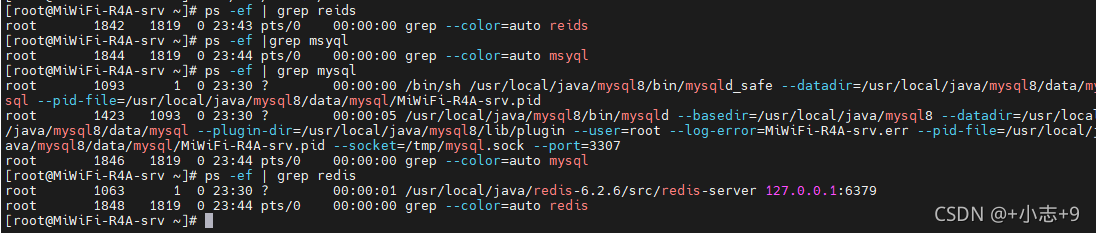
三、远程连接
1、使用Another redi DesktopManager工具
报错:
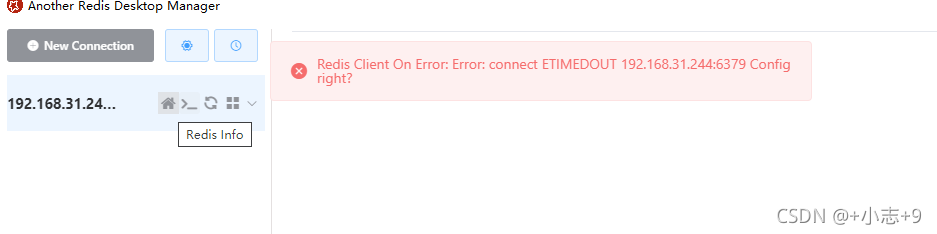
解决:修改redis.conf配置文件
1、 找到 bind 127.0.0.1 , 注销该配置
2、找到 # masterauth mstpassword , 移除注释, masterauth 后面跟上自己要设置的密码, 没有找到这个的话就算了, 就是把第二个单词改成自己的密码
3、找到 # requirepass foobared , 移除注释, requirepass 后面跟上自己要设置的密码, 就是把第二个单词改成自己的密码, 两个密码设置成一样的
2、开启防火墙
firewall-cmd --permanent --zone=public --add-port=6379/tcp
firewall-cmd --reload
3、重启服务
/etc/init.d/start stop
/etc/init.d/redis start
4、重新连接
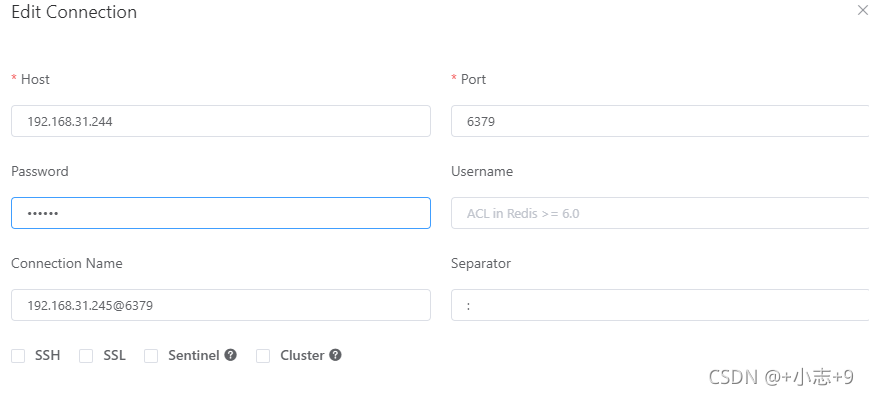
可以正常使用了:
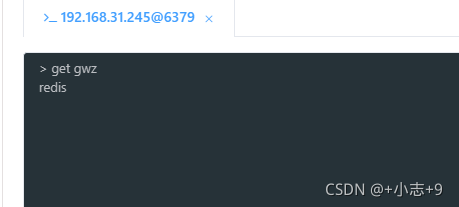





 本文详细介绍Redis的安装步骤,包括依赖安装、编译过程中的常见问题及解决方案,并介绍如何配置Redis以实现后台运行、开机自启及远程连接。
本文详细介绍Redis的安装步骤,包括依赖安装、编译过程中的常见问题及解决方案,并介绍如何配置Redis以实现后台运行、开机自启及远程连接。
















 1309
1309

 被折叠的 条评论
为什么被折叠?
被折叠的 条评论
为什么被折叠?








